
Nazwany na cześć majestatycznego Parku Narodowego Sequoia w Kalifornii, macOS 15 Sequoia, podobnie jak wiele innych ważnych aktualizacji oprogramowania, które zostały wydane w tym roku, koncentruje się w dużej mierze na sztucznej inteligencji (AI) i różnych sposobach, w jakie może ona mniej lub bardziej płynnie zintegrować się z naszymi codziennymi przepływami pracy i, miejmy nadzieję, uczynić nas bardziej produktywnymi.
Spis treści
macOS 15 Sequoia: Data wydania i zgodność
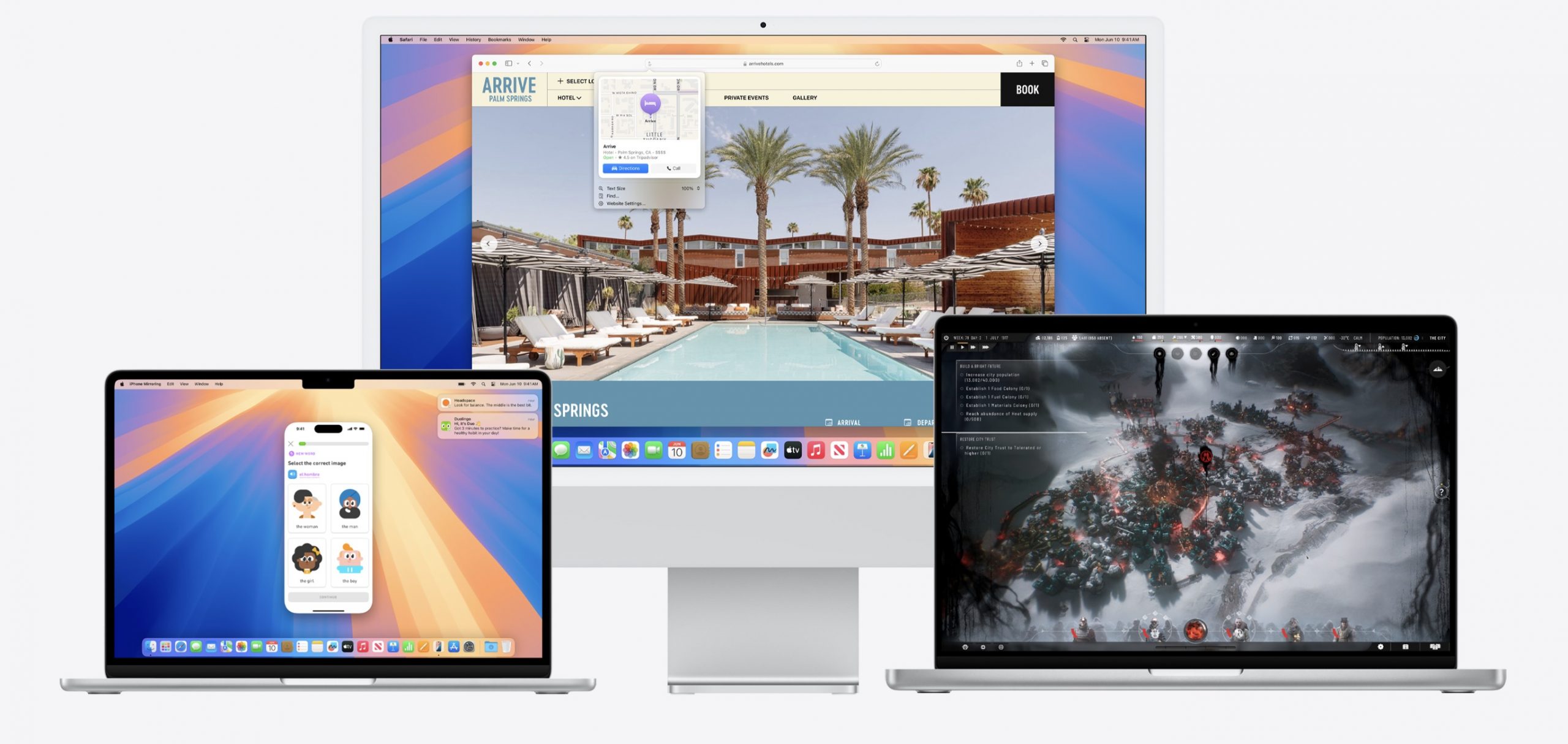
Apple wprowadziło macOS Sequoia na WWDC 10 czerwca 2024 roku, dając deweloperom i entuzjastycznym użytkownikom pierwsze spojrzenie na nowy system operacyjny. Pierwsza wersja beta dla deweloperów stała się dostępna tego samego dnia, a publiczna beta pojawiła się 15 lipca 2024. Po kilku miesiącach testów i udoskonaleń, Apple wydało macOS Sequoia dla ogółu użytkowników 16 września 2024—wcześniej niż zwykle i razem z iOS 18.
Podobnie jak w poprzednich wersjach, macOS Sequoia wprowadza pewne zmiany na liście obsługiwanych urządzeń. Oto oficjalna lista kompatybilności:
- iMac (2019 i późniejsze)
- iMac Pro (2017)
- MacBook Air (początek 2020 i późniejsze)
- MacBook Pro (2018 i późniejsze)
- Mac mini (2018 i późniejsze)
- Mac Pro (2019 i późniejsze)
- Mac Studio (wszystkie modele)
Jeśli porównasz tę listę z listą dla macOS 14 Sonoma, zauważysz kilka znaczących zmian. W szczególności macOS Sequoia nie wspiera modeli MacBook Air z 2018 i 2019 roku. To pierwszy raz, gdy Apple przestał wspierać komputery Mac z chipami zabezpieczającymi T2, ale wszyscy wiemy, że to nie będzie ostatni raz.
Niestety, macOS 15 ma dwie warstwy kompatybilności. Chociaż wszystkie wymienione powyżej urządzenia mogą uruchomić macOS Sequoia, tylko komputery Mac z procesorem Apple (M1, M2, M3 i nadchodzącymi układami M4) będą mogły korzystać z nowych funkcji Apple Intelligence. Oznacza to, że jeśli nadal używasz Maca opartego na procesorze Intel, nawet jeśli jest on kompatybilny z Sequoia, nie będziesz mieć dostępu do narzędzi opartych na sztucznej inteligencji, które są znaczącą częścią tej aktualizacji.
W przeszłości krytykowałem Apple za widoczne brak wsparcia dla najnowszych funkcji oprogramowania, aby zmusić ludzi do zakupu nowego sprzętu. Jednak w tym przypadku naprawdę nie mogę uzasadnić tej samej krytyki.
Lokalnie działające funkcje sztucznej inteligencji w macOS Sequoia wymagają znacznej mocy obliczeniowej, i Intel Maci są szczerze mówiąc dinozaurami w porównaniu z najnowszymi komputerami Apple Silicon pod względem wydajności.
Silniki neuronowe i dedykowane akceleratory uczenia maszynowego w chipach serii M firmy Apple są specjalnie zaprojektowane do obciążeń związanych ze sztuczną inteligencją, dzięki czemu są w stanie zapewnić wydajność i szybkość, której starsze procesory Intel nie są w stanie dorównać.
Jak zaktualizowałem z Sonoma do Sequoia
Przed każdą aktualizacją systemu macOS zawsze tworzę kopię zapasową całego Maca. Robię to z dwóch powodów:
- To dobra praktyka ogólnie.
- Wciąż jestem traumatizowany przez przeszłą aktualizację macOS, która poszła strasznie źle. Kilka lat temu zaktualizowałem swojego MacBooka bez wcześniejszego wykonania kopii zapasowej, myśląc: “Co może pójść nie tak?” Cóż, wszystko. Aktualizacja nie powiodła się w połowie, pozostawiając mój Mac nieużyteczny. Spędziłem dwa dni próbując odzyskać utracone dane i ponownie zainstalować wszystkie moje aplikacje. To był koszmar, którego nikomu bym nie życzył, ale dość o tym.
Aby zrobić kopię zapasową mojego Maca, zwróciłem się do Disk Drill, potężnego narzędzia do odzyskiwania danych z doskonałą darmową funkcją kopii zapasowej byte-to-byte. Oto kroki, które podjąłem:
- Pobrałem i zainstalowałem najnowszą wersję Disk Drill.
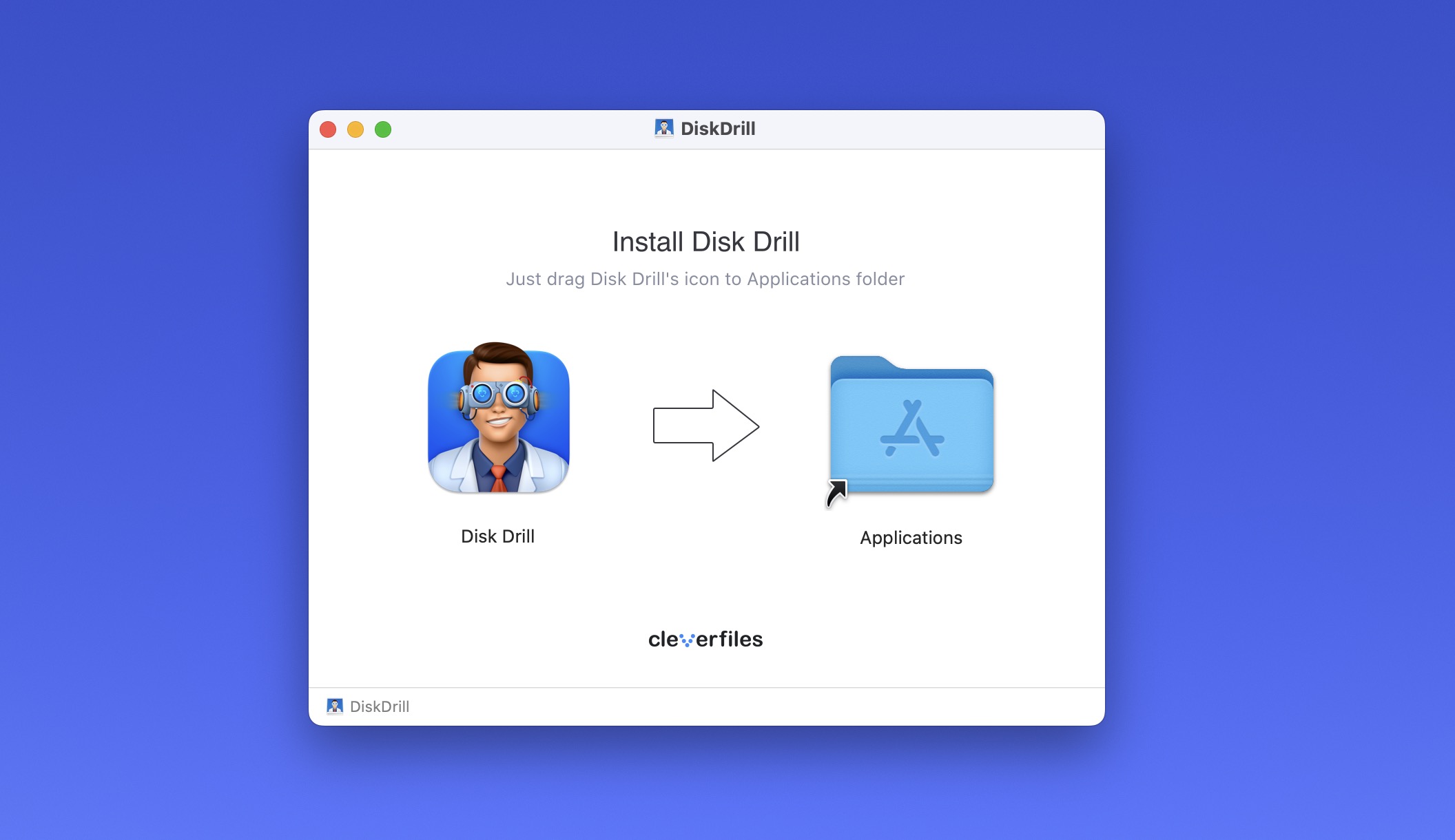
- W aplikacji, wybrałem “Kopia zapasowa bit-po-bicie” z menu Narzędzia dodatkowe.
- Wybrałem mój główny dysk systemowy (oznaczony jako “Apple SSD”) i kliknąłem “Utwórz kopię zapasową.”
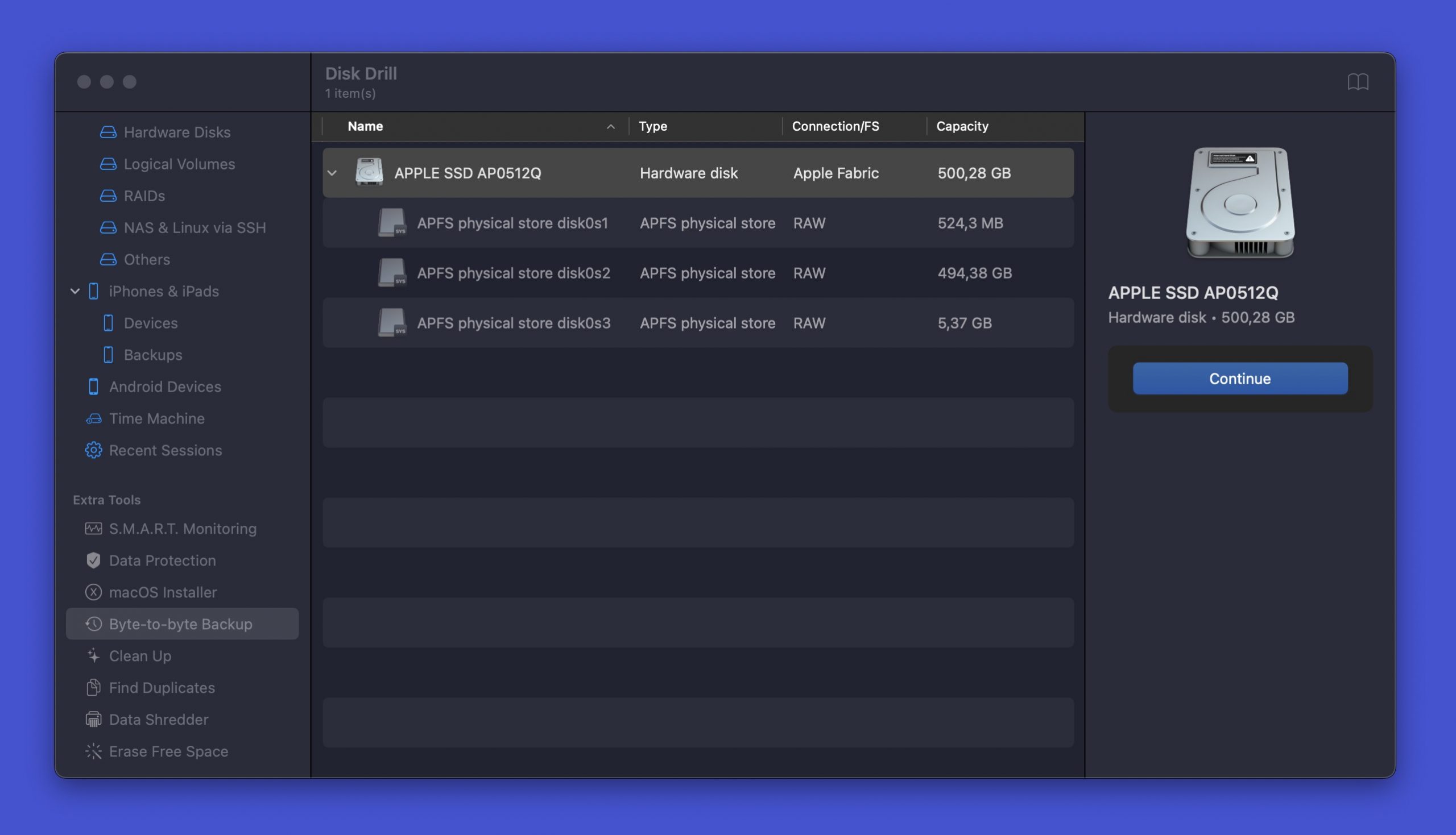
- Nazwę obrazu kopii zapasowej nadałem i zapisałem ją na zewnętrznym dysku.
- Potem czekałem cierpliwie. Proces ten trwał około 20 minut, a po jego zakończeniu byłem gotowy do rozpoczęcia aktualizacji Sequoia.
Po bezpiecznym zapisaniu kopii zapasowej, byłem gotowy, aby rozpocząć proces aktualizacji, który okazał się być, co nie było zaskoczeniem, prosty:
- Otworzyłem Ustawienia Systemowe i przeszedłem do Ogólne > Aktualizacja oprogramowania.
- Aktualizacja macOS Sequoia była tam na mnie czekająca, ponieważ byłem już zapisany do programu beta (zacząłem pisać tę recenzję kilka dni przed publicznym udostępnieniem Sequoia), więc po prostu kliknąłem przycisk Uaktualnij teraz.
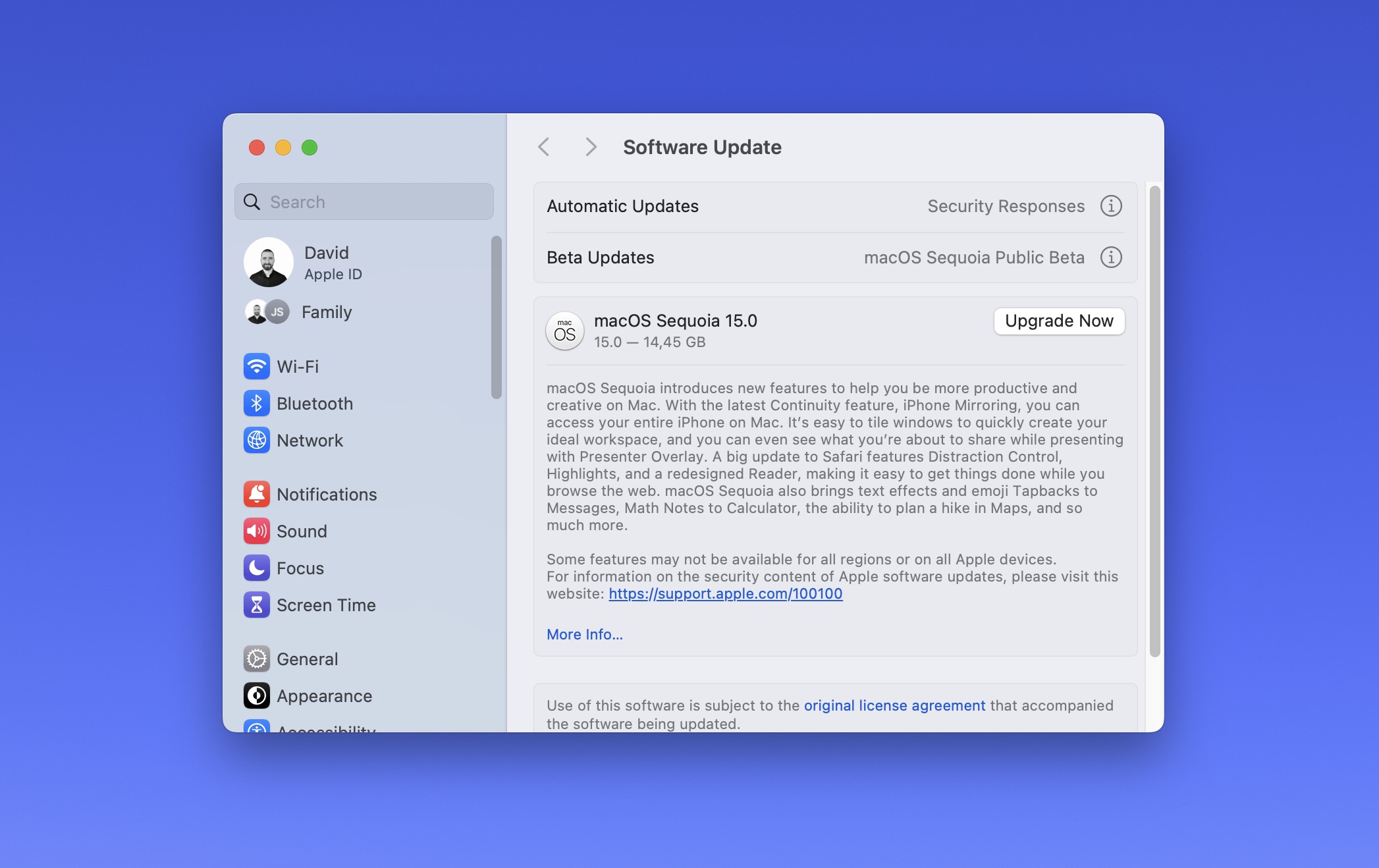
- Po zaakceptowaniu standardowych umów licencyjnych i wprowadzeniu hasła administratora, rozpoczęła się instalacja.
Cały proces, od pobrania do instalacji, został ukończony w około pół godziny. Twój wynik może się różnić w zależności od prędkości internetu i modelu Mac.
Gdy mój Mac ponownie się uruchomił, powitał mnie system macOS Sequoia, ale nic naprawdę się nie zmieniło. Więc zrobiłem to, co zawsze robię, gdy pojawia się nowa wersja macOS: kliknąłem prawym przyciskiem myszy na pulpicie, wybrałem opcję Zmień tapetę i wybrałem najnowszą oficjalną tapetę. Oto:
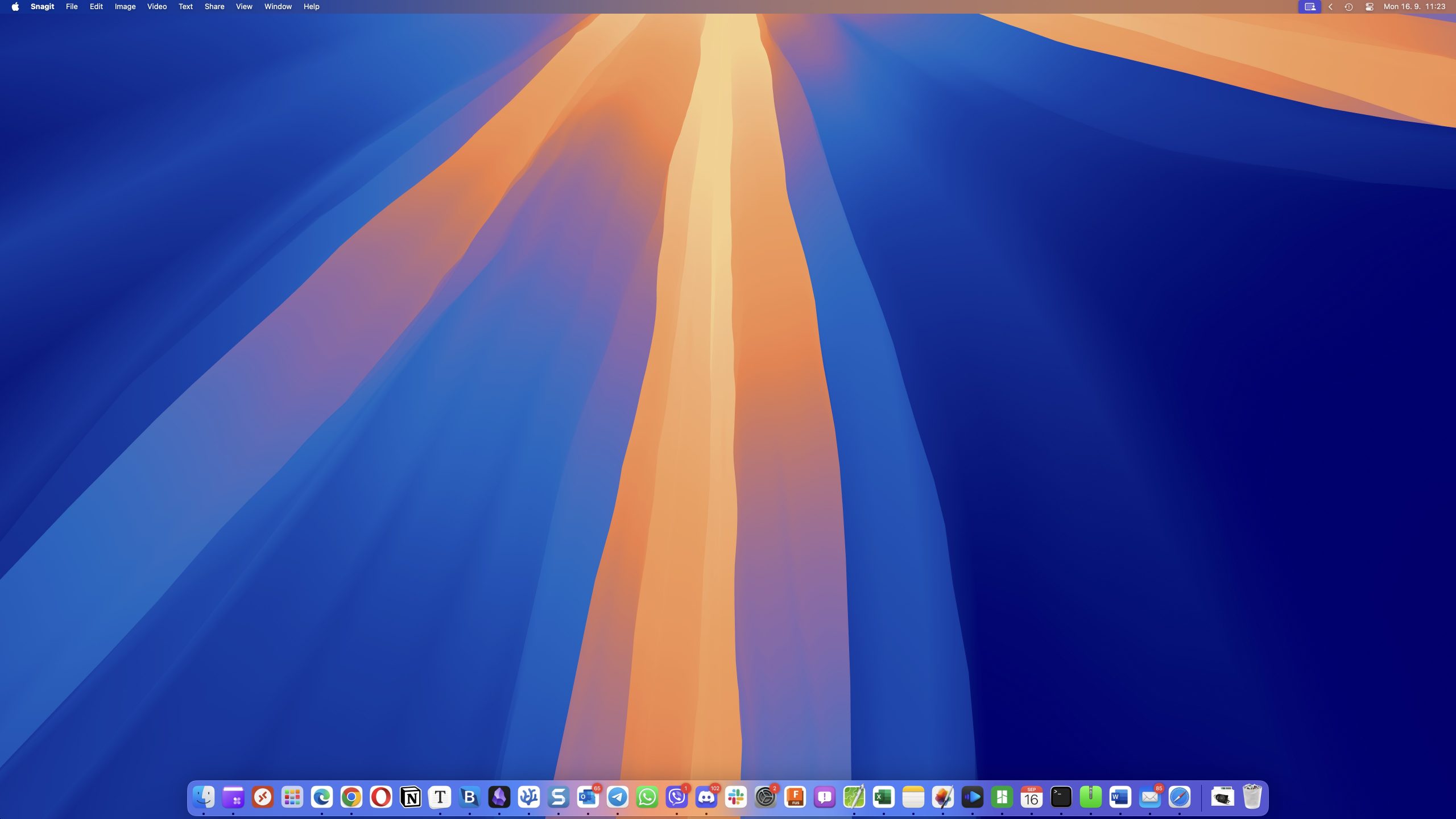
Z moim pulpit przystrojonym na tę okazję, byłem gotowy rozpocząć testowanie i przetestować macOS Sequoia.
Co nowego i ulepszonego w macOS Sequoia
Chociaż macOS Sequoia może nie być rewolucyjną aktualizacją, wprowadza mnóstwo nowych funkcji i usprawnień, które mają na celu zwiększenie produktywności, usprawnienie przepływu pracy i zapewnienie bardziej płynnego doświadczenia na urządzeniach Apple.
Nowe aplikacje i funkcje
macOS Sequoia wprowadza jedną zupełnie nową aplikację oraz kilka głównych funkcji, w tym jedną, o którą wielu użytkowników prosiło od lat—ale lepiej późno niż wcale, prawda?
Zdolności sztucznej inteligencji
Zacznijmy od gwiazdy pokazu: Apple Intelligence. To odpowiedź Apple na Szał na AI, który ogarnął świat technologii i jest to bez wątpienia najważniejszy dodatek do macOS Sequoia.
Ulepszony Siri jest prawdopodobnie najbardziej zauważalną zmianą. Jest teraz bardziej konwersacyjny i świadomy kontekstu, co jest mile widzianą poprawą. Po raz pierwszy w ogóle zacząłem korzystać z Siri na moim Macu. Może teraz rozumieć bardziej złożone zapytania, a nawet łączyć polecenia razem.
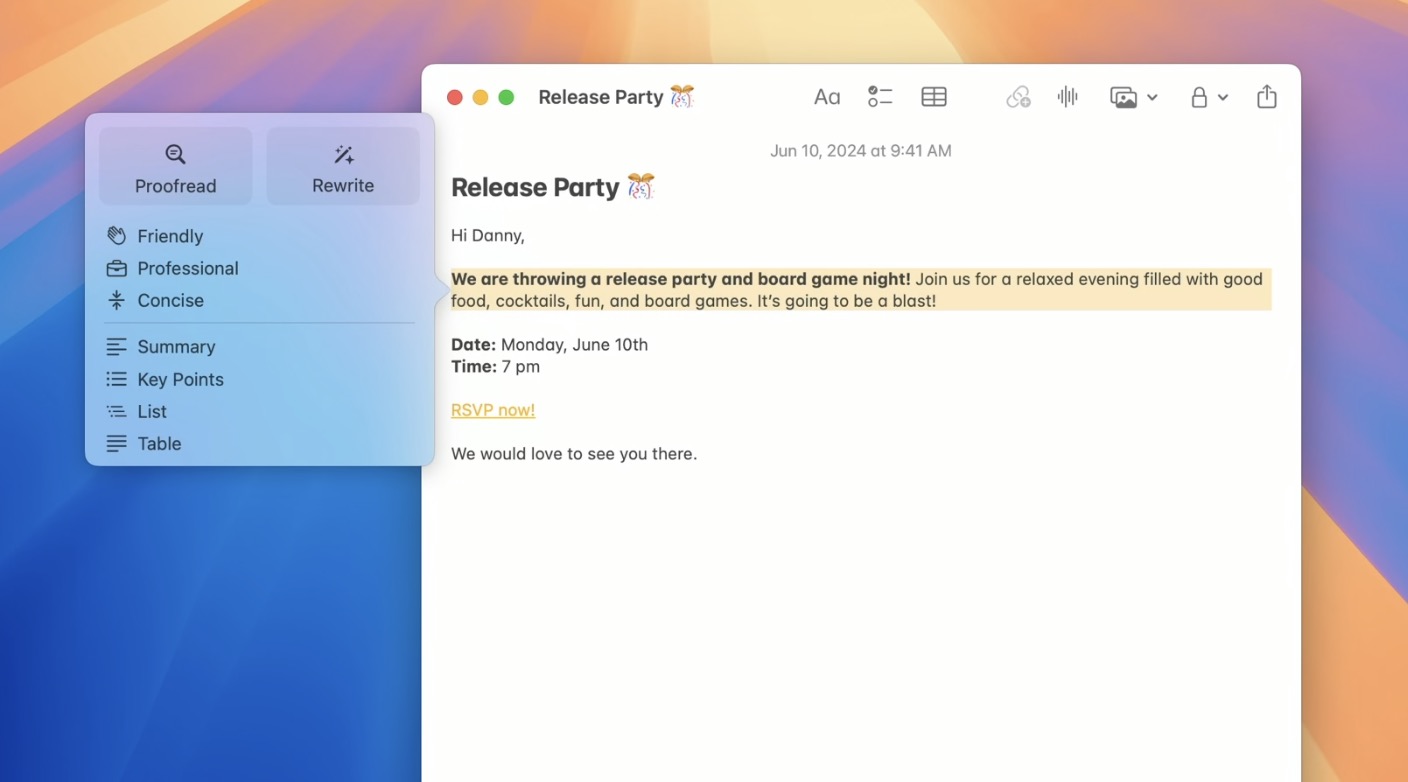
Jako profesjonalny autor treści, narzędzia do pisania będą prawdopodobnie najczęściej używanym zestawem możliwości AI w macOS Sequoia. Oferują inteligentne sugestie tekstowe i mogą pomóc w korekcie, przepisaniu i podsumowaniu. Nie próbują pisać za mnie, ale pomagają mi udoskonalić moje własne pisanie. Nie są jednak perfekcyjne — czasami sugerują zmiany, które nie do końca pasują do mojego stylu, ale łatwo można je zignorować. O, i musisz mieć macOS Sequoia 15.1, który obecnie jest w Developer Beta, i znajdujesz się w Stanach Zjednoczonych, ponieważ ta funkcja nie jest dostępna w momencie premiery w UE.
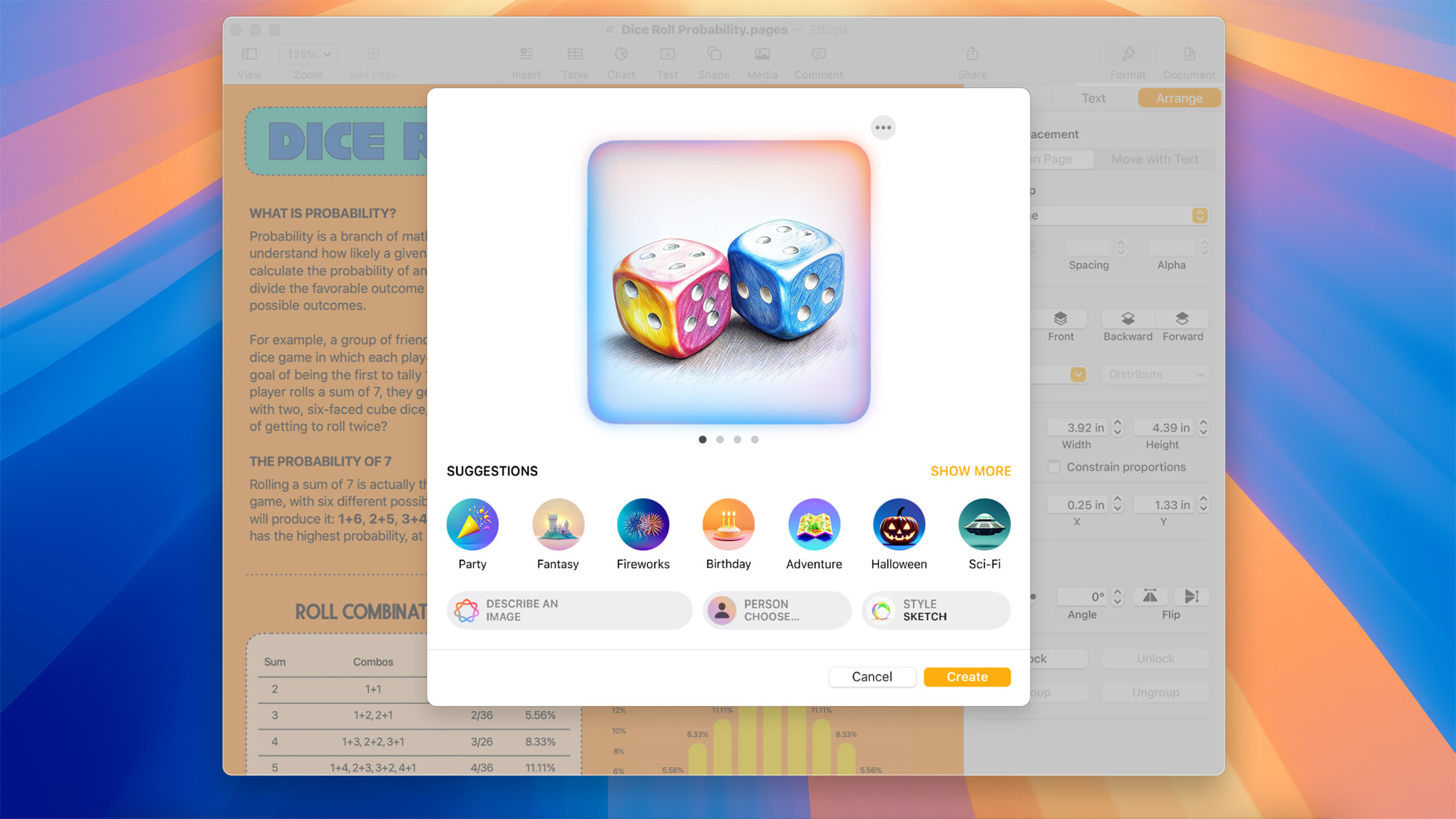
Kolejną świetną nową funkcją AI jest możliwość generowania obrazów bezpośrednio w aplikacji Wiadomości. Nie zastąpi to dedykowanych generatorów obrazów AI, ale do szybkich, zabawnych obrazów, które urozmaicą Twoje rozmowy, jest to fantastyczne. Ogólnie rzecz biorąc, powiedziałbym, że Apple Intelligence to solidny pierwszy krok w świat AI dla macOS, i podoba mi się, że Apple podchodzi do tego powoli zamiast pędzić na pełnej prędkości.
Aplikacja do haseł
Jako osoba, która od lat polega na menedżerze haseł (BitWarden), nie byłem super podekscytowany, aby spróbować używać nowej aplikacji Haseł w Sequoia, ale nadal cieszę się, że Apple umożliwiło użytkownikom Maca łatwe i bezpieczne centralizowanie wszystkich haseł, jednocześnie ułatwiając zarządzanie nimi na urządzeniach Apple.
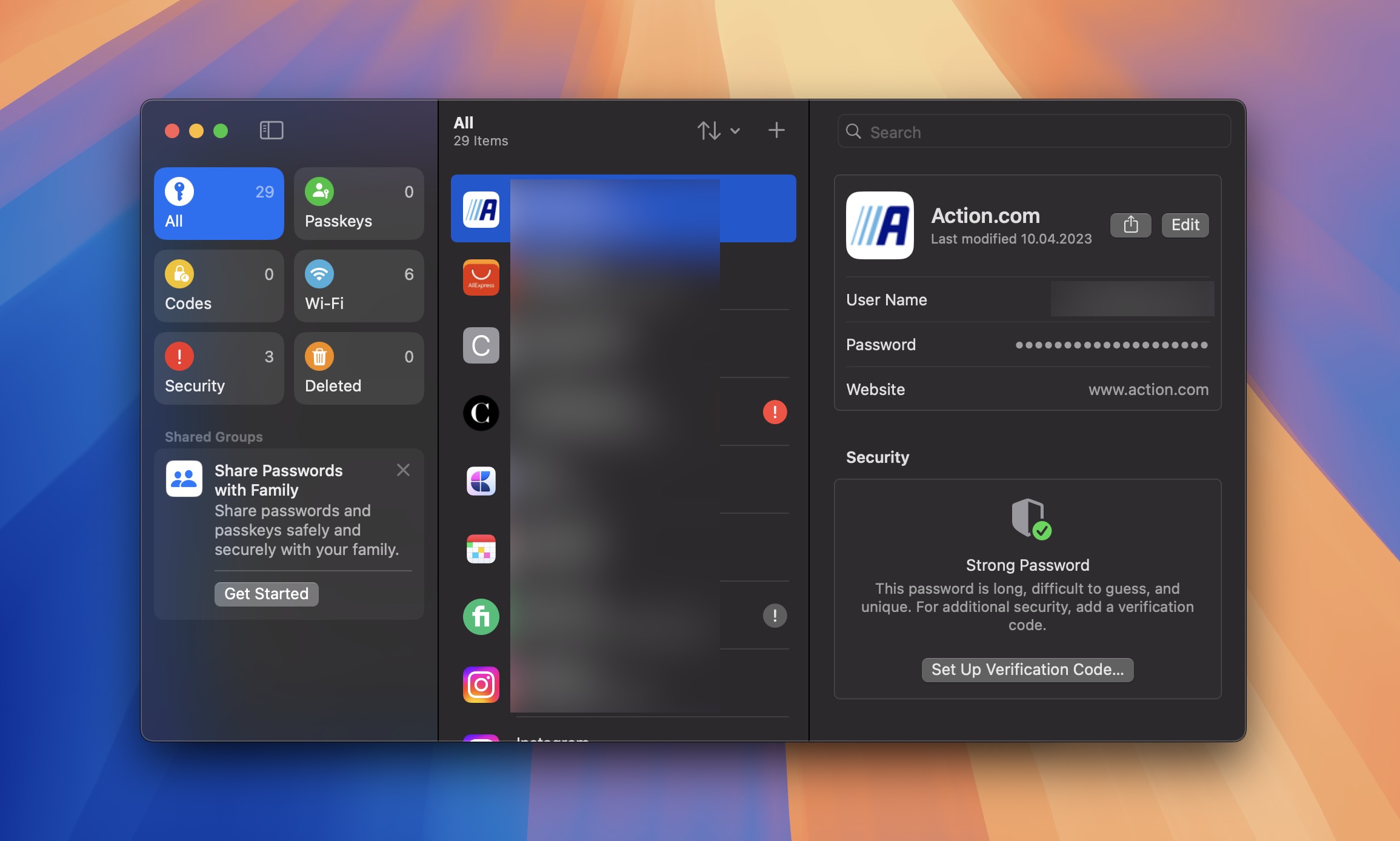
Po pierwszym otwarciu aplikacji powitał mnie czysty, w stylu iOS interfejs, który od razu wydał się znajomy. Tam aplikacja wyświetla wszystkie zapisane hasła, schludnie zorganizowane i przeszukiwalne, a także zawiera wskaźnik siły hasła, który proaktywnie informuje o słabych zapisanych hasłach.
Jak w przypadku wielu innych aplikacji Apple, największą zaletą Haseł jest to, że po prostu działa. Wadą podejścia “po prostu działa” jest to, że wciąż brakuje w nim niektórych funkcji obecnych w dedykowanych menedżerach haseł, takich jak mój BitWarden, 1Password czy LastPass. Na przykład, nie ma funkcji udostępniania haseł, co może być kluczowe dla rodzin czy zespołów. Również generator haseł, choć funkcjonalny, nie oferuje tylu opcji dostosowywania co niektóre alternatywy firm trzecich.
Lustrzane odbicie iPhone’a
Jak sugeruje nazwa tej funkcji, iPhone Mirroring pozwala na przeglądanie i kontrolowanie iPhone’a bezpośrednio z poziomu Maca. Konfiguracja jest dziecinnie prosta. Po zaktualizowaniu iPhone’a do iOS 18 pojawia się on jako opcja w bocznym pasku Maca. Jedno kliknięcie i bam! Ekran Twojego iPhone’a jest teraz na Twoim Macu, gotowy do interakcji przy użyciu myszy i klawiatury.
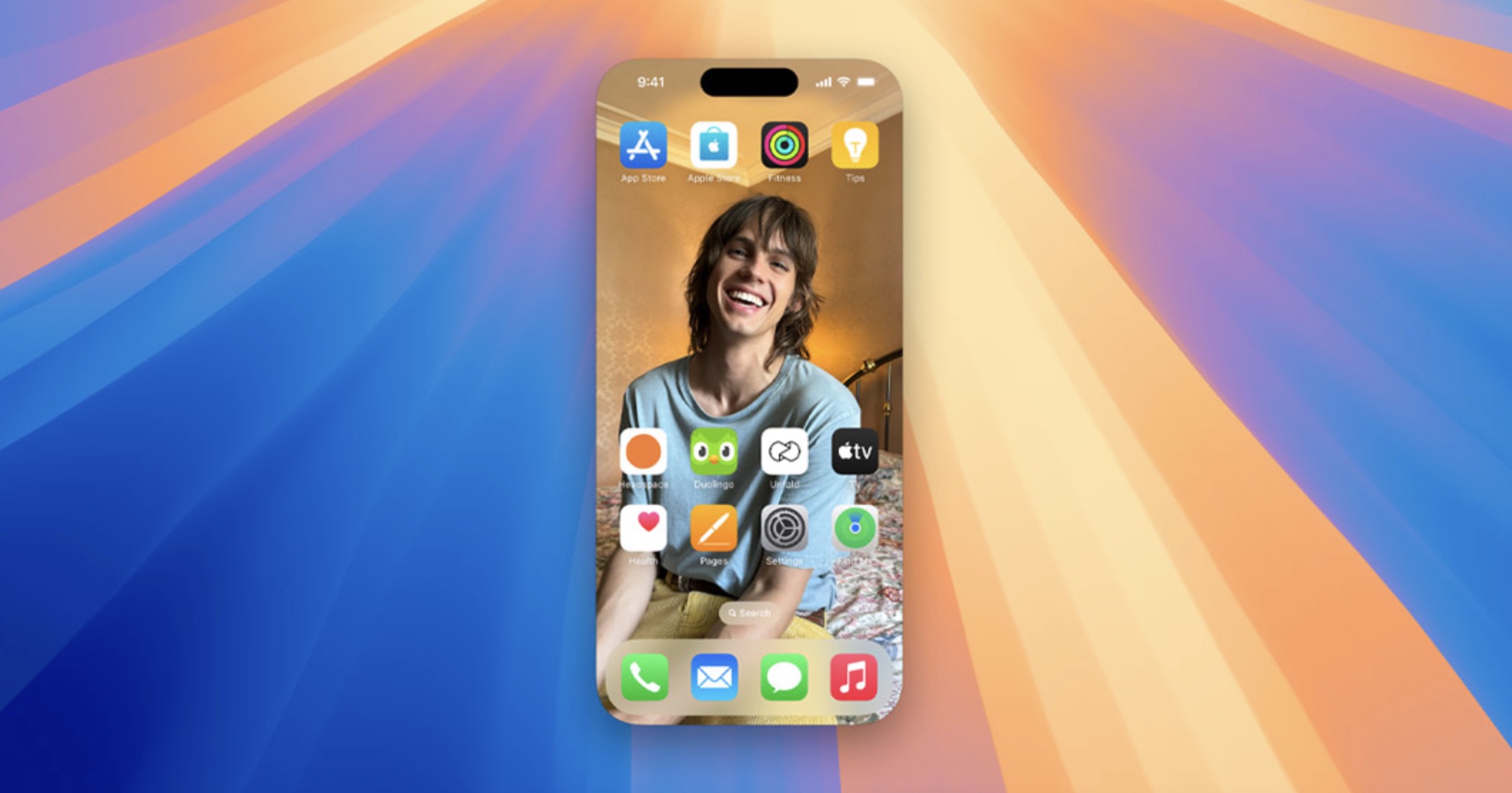
Używałem go do odpowiadania na wiadomości WhatsApp, przeglądania Instagrama, a nawet grania w moją ulubioną grę mobilną. Opóźnienie jest minimalne — nie tak płynne, jak bezpośrednie korzystanie z telefonu, ale wystarczająco dobre do większości zadań.
Pamiętaj tylko, że niektóre aplikacje, zwłaszcza te z rygorystycznymi środkami bezpieczeństwa, takie jak aplikacje bankowe, nie działają dobrze z mirroringiem. Na przykład aplikacja mojego banku w ogóle się nie otwiera. To wszystko jest zrozumiałe z perspektywy bezpieczeństwa, więc nie krytykuję—tylko dzielę się swoimi spostrzeżeniami. Niestety, tak jak Apple Intelligence, ta funkcja nie jest dostępna na początku w UE.
Kafelkowanie Okien
Po latach polegania na aplikacjach firm trzecich, takich jak Magnet czy Rectangle, Apple w końcu wprowadziło natywne kafelkowanie okien do macOS. Muszę przyznać, że najwyższy czas! Choć dla długoletnich użytkowników Maca, którzy korzystali z tych rozwiązań firm trzecich, może to nie być rewolucyjne, jest to mile widziane ułatwienie, które sprawia, że multitasking jest bardziej dostępny dla wszystkich.
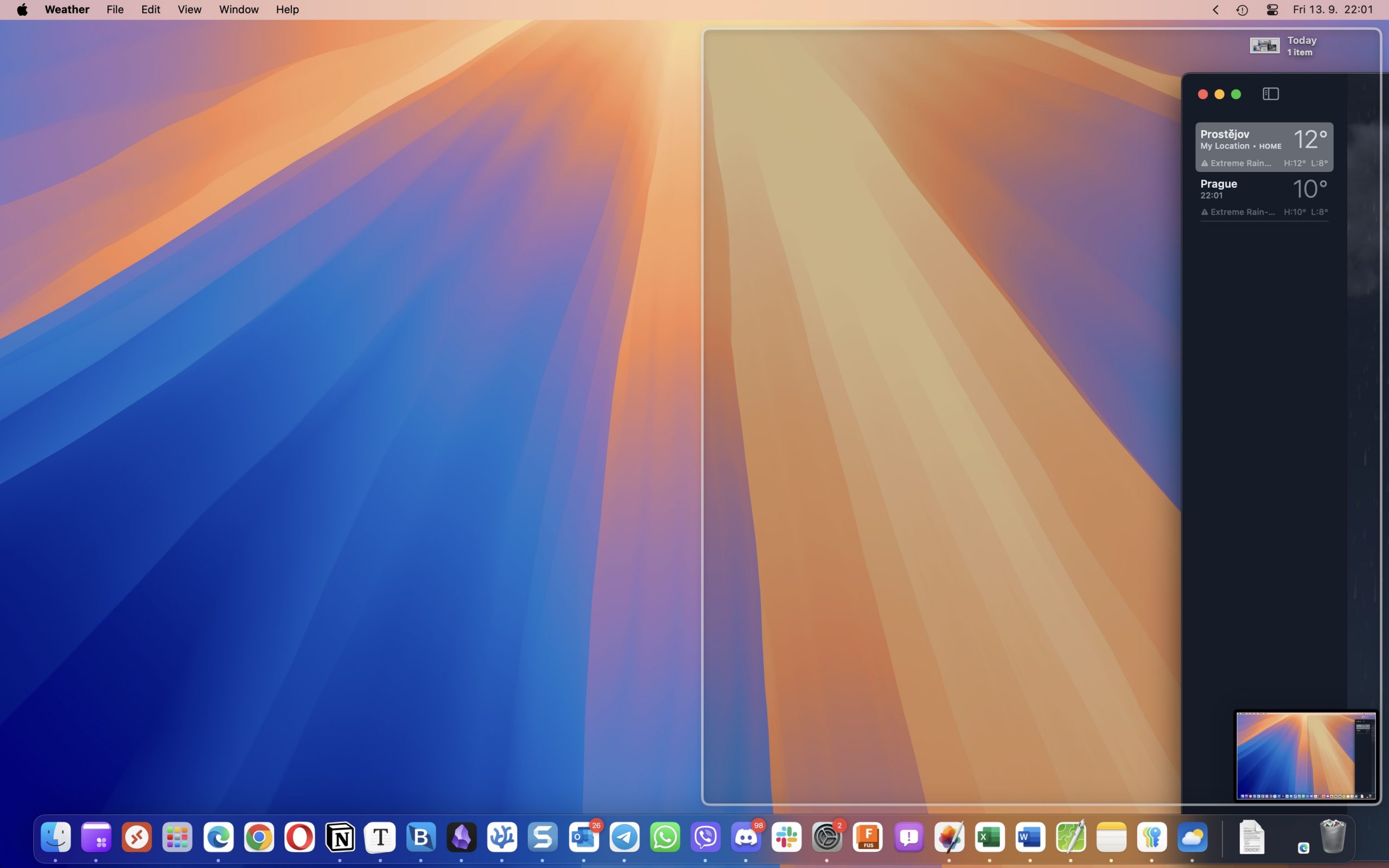
Implementacja jest dość prosta. Możesz przeciągnąć okno do krawędzi lub rogu ekranu, a macOS zasugeruje opcje układania. Przytrzymaj klawisz Option podczas przeciągania, a zobaczysz obrys miejsca, w którym znajdzie się okno. Jest to intuicyjne i działa dobrze, ale nie mogę pozbyć się wrażenia, że Apple nadrabia tutaj zaległości. Użytkownicy Windowsa mają tę funkcję od lat, a nawet iPadOS wyprzedził macOS.
Ulepszenia istniejących aplikacji
Podczas gdy nowe funkcje często przyciągają uwagę, Apple nie zapomniało o swoich istniejących aplikacjach. Nie będę omawiał każdej zmiany, ponieważ nie chcę was zanudzić, więc oto tylko te najważniejsze.
Lepsze wideo rozmowy
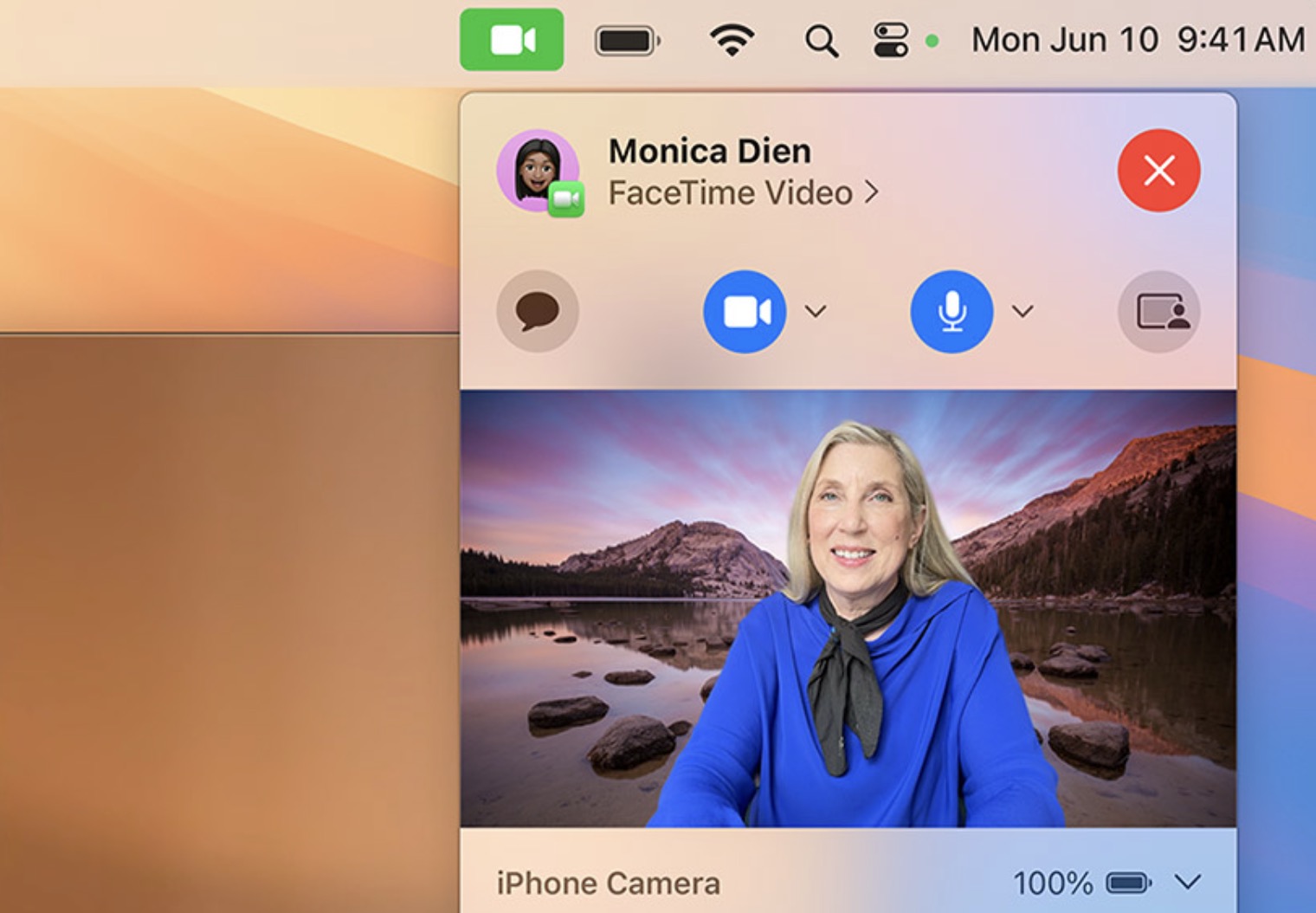
Nowy Podgląd Prezentera wyświetla małe okno podglądu, pokazujące dokładnie to, co przekazujesz światu, zanim udostępnisz swój ekran. Aplikacje do wideorozmów, takie jak FaceTime od Apple, Zoom czy Microsoft Teams, mogą teraz również tworzyć lepsze wirtualne tła, więc może nie będziesz musiał tak bardzo sprzątać swojego pokoju.
Inteligentniejsze przeglądanie sieci
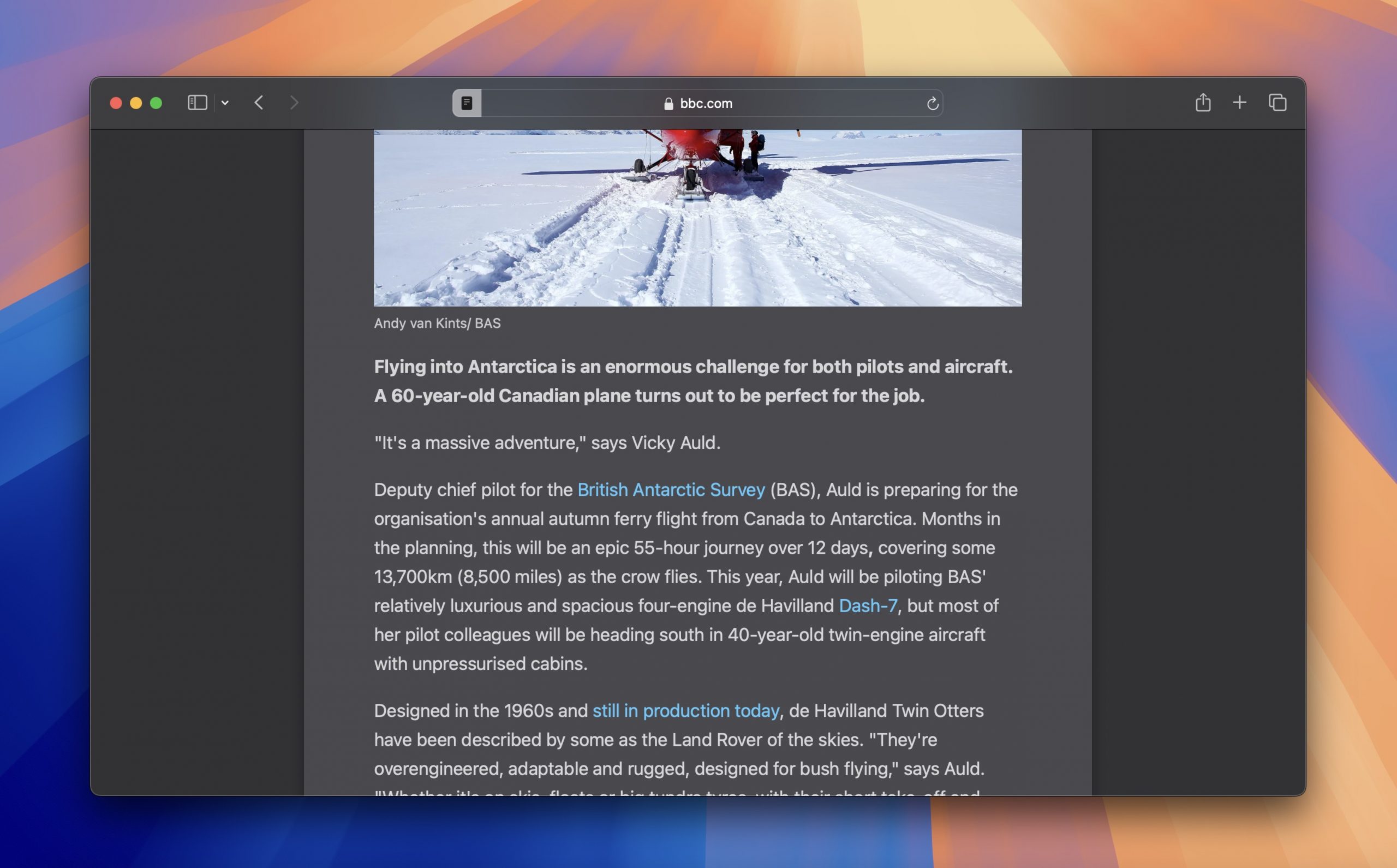
Nowa funkcja Highlights, która wykorzystuje uczenie maszynowe do wyciągania kluczowych informacji ze stron internetowych, okazała się przydatna podczas robienia badań do tego właśnie artykułu. Przeprojektowany tryb Reader to kolejna mile widziana poprawa. Zawsze byłem fanem Reader za jego bezproblemowe wrażenia z czytania, ale teraz jest jeszcze lepszy. Nowy układ jest bardziej przejrzysty, a automatyczna tabela treści dla dłuższych artykułów jest bardzo przydatna.
Wszechstronny system notatek
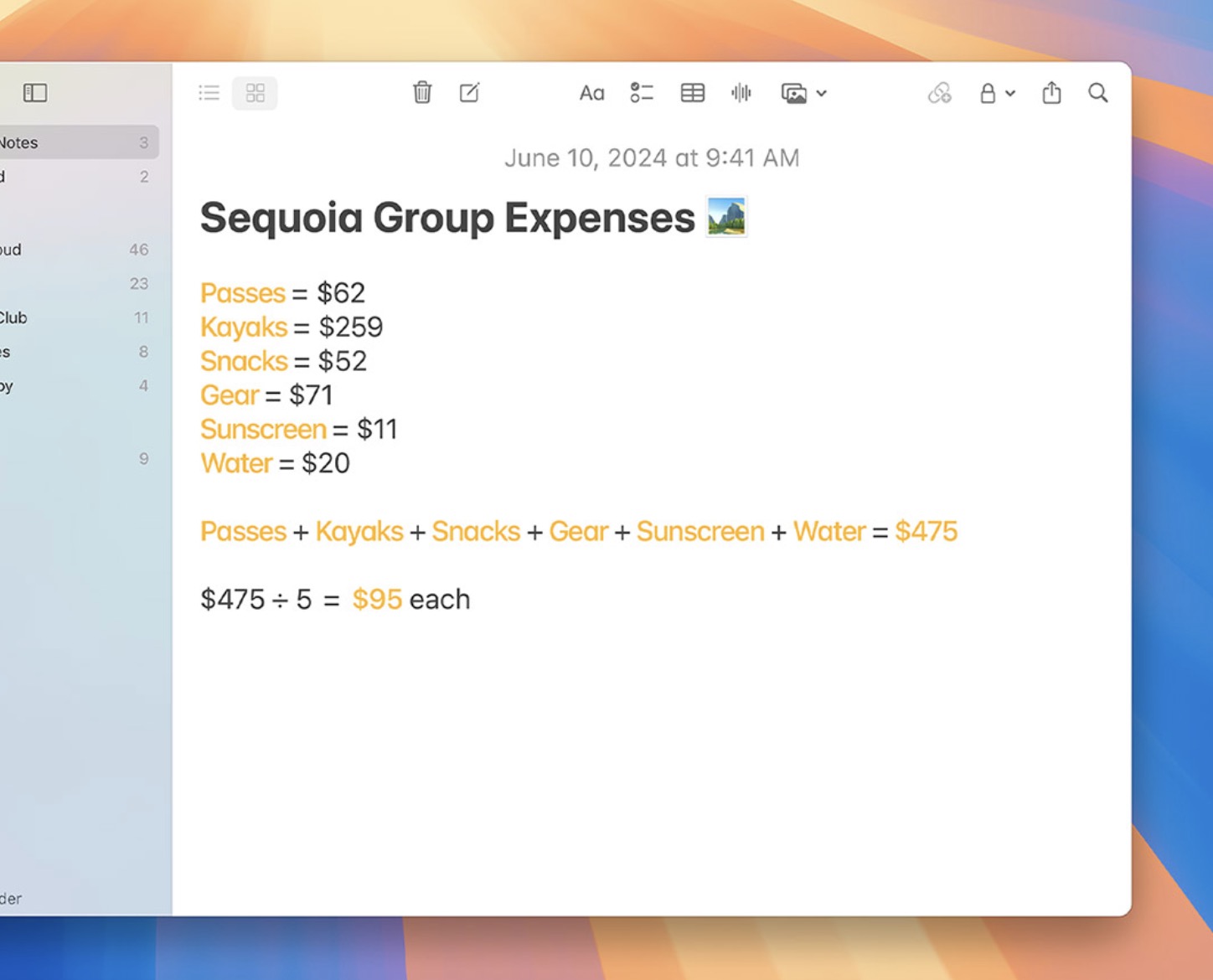
Aplikacja Notatki otrzymała kilka aktualizacji, które sprawiają, że jest bardziej zaawansowana i elastyczna niż kiedykolwiek wcześniej. Pierwszą z nowości jest funkcja Notatki Matematyczne. Potrzebujesz szybko obliczyć wydatki lub przeliczyć jednostki? Wystarczy, że wpiszesz równanie do notatki i to wszystko! Aplikacja rozwiąże je za Ciebie. Dodanie funkcji transkrypcji na żywo jest także świetne, ponieważ pozwala łatwo rejestrować i wyszukiwać treści mówione. Ostatni, ale nie mniej ważny, jest podział na Sekcje zwijalne, które mogą pomóc w uporządkowaniu rzeczy bez konieczności tworzenia osobnych dokumentów.
I jest więcej
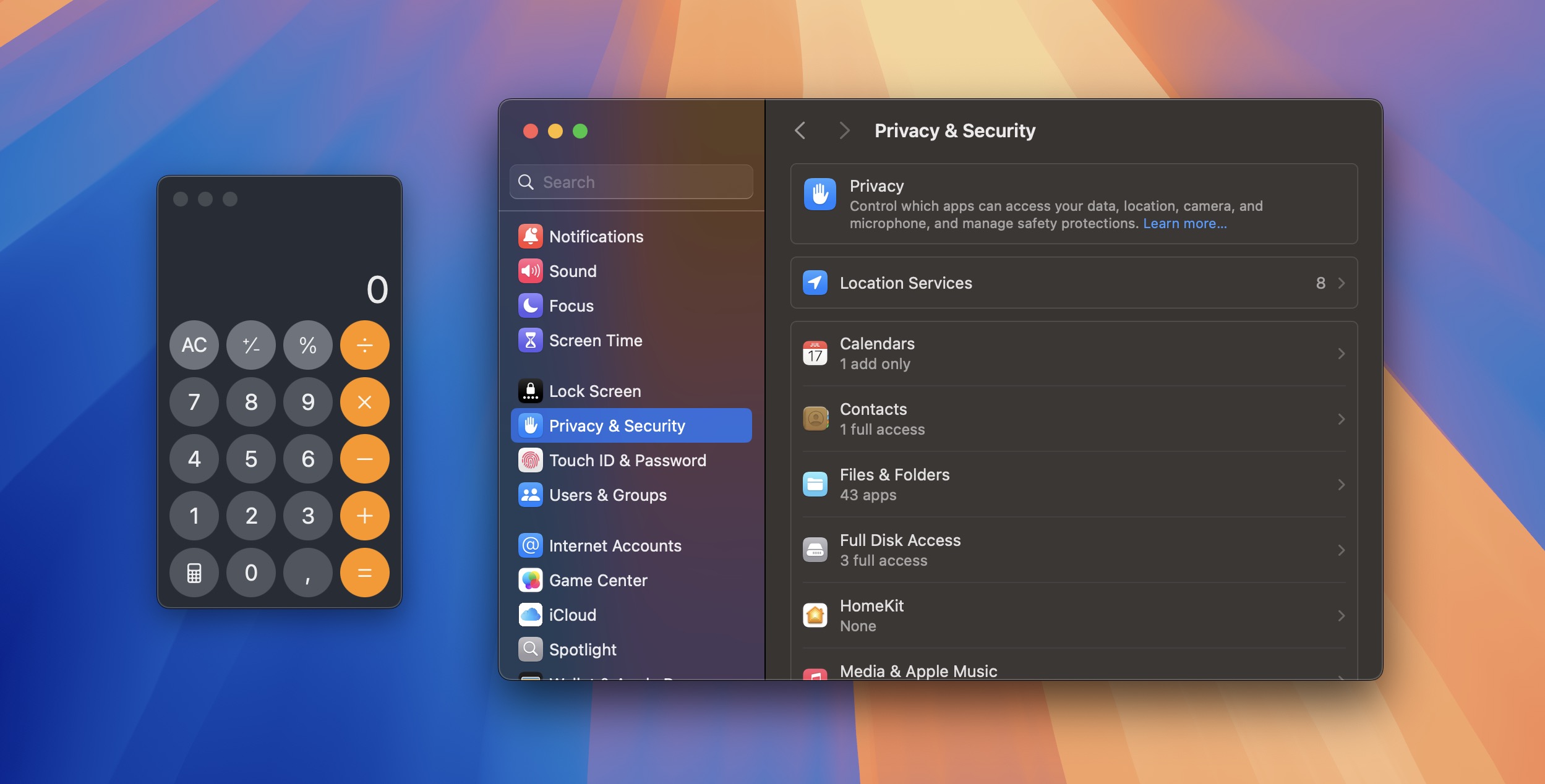
Chociaż omówione dotychczas funkcje są głównymi atrakcjami, macOS Sequoia wprowadza szereg innych usprawnień, które nie są warte szczegółowego omówienia, ale nadal powinieneś o nich wiedzieć, takie jak:
- Mapy piesze: Dla entuzjastów pleneru Apple dodało szczegółowe mapy topograficzne oraz informacje o szlakach do aplikacji Mapy. Ta funkcja obejmuje kompleksowe pokrycie wszystkich 63 parków narodowych USA.
- Przeprojektowany Kalkulator: Aplikacja Kalkulator w końcu otrzymała nowy wygląd, bardziej odpowiadający temu znanemu z iOS.
- Ulepszone Kontrole Prywatności: Ustawienia Prywatność i bezpieczeństwo zostały zorganizowane na nowo, aby łatwiej można było się po nich poruszać.
Czy powinienem zaktualizować do macOS 15 Sequoia?
macOS 15 Sequoia to kolejna niewielka aktualizacja, która nie wprowadza żadnych istotnych zmian architektonicznych. W związku z tym, naprawdę nie ma powodu, aby nie zaktualizować teraz, gdy jest już dostępna poza wersją beta.
Jak w przypadku każdej aktualizacji, warto upewnić się, że twoje główne aplikacje są w pełni kompatybilne wcześniej. Osobiście napotkałem problem z uruchomieniem Slacka po aktualizacji. Na szczęście, szybka reinstalacja najnowszej wersji rozwiązała problem, więc tak naprawdę nie wiem, co było nie tak (inni nie zgłaszają tego samego problemu).
Jeśli chodzi o stabilność, nie doświadczyłem żadnych istotnych problemów, a inni wydają się mieć podobne doświadczenia. Na przykład użytkownik Reddit WisdomByte zgłoszone:
“Właśnie zainstalowałem MacOS 15.1 Beta na moim M1, z Apple Intelligence i wszystko wydaje się działać bez zarzutu. Używam tego M1 na co dzień, jestem przygotowany na małe potknięcia, ale nic poważnego, tak samo jak to było na wszystkich 4 poprzednich betach MacOS 15.0. Więc nie ma się czym martwić.”
Inny użytkownik, ProgressBars, udostępnione:
“Zaktualizowałem zarówno mojego Mac Mini, jak i MacBook Air (zbyt się podekscytowałem) i oba działają dla mnie dotychczas absolutnie solidnie. Czekam tylko na wsparcie niektórych aplikacji, ale mam nadzieję, że nie potrwa to długo.”
Te doświadczenia, wraz z moimi własnymi, sugerują, że Sequoia jest wystarczająco stabilny do codziennego użytku.
Werdykt recenzji macOS 15 Sequoia
Po spędzeniu znacznej ilości czasu z macOS Sequoia, uważam, że pierwszy krok Apple w dzikim i ekscytującym świecie AI jest sukcesem. Apple podeszło do tego ostrożnie, i myślę, że większość użytkowników będzie z tego zadowolona.
Nowe funkcje Apple Intelligence, choć jeszcze nie w pełni wdrożone, wydają się przemyślane i naprawdę użyteczne, a nie tylko na pokaz. Koncentrując się na ulepszaniu istniejących funkcji i rozwiązywaniu rzeczywistych problemów użytkowników, macOS Sequoia kładzie solidne podstawy pod przyszłe funkcje oparte na sztucznej inteligencji, jednocześnie zachowując stabilność i prywatność, jakich oczekujemy od macOS.
Największym problemem, jaki mam z macOS 15, jest to, że nie każdy może w pełni z niego korzystać. Jeśli posiadasz Mac z procesorem Intel, to możliwości oparte na AI nie będą dla Ciebie dostępne, a to samo dotyczy sytuacji, kiedy nie mieszkasz w USA i chcesz zaplanować wędrówkę, korzystając z ulepszonej aplikacji Mapy.






